周末在家想处理公司急事,却发现没法远程控制公司的 win7 电脑?好不容易连上了,同事说他也想连,结果把你的连接挤掉了?更糟的是,远程时屏幕突然黑了,鼠标键盘都没反应 —— 这些糟心事是不是特影响效率?小编前阵子帮部门同事调试远程连接,把这些问题全解决了,现在在家远程控制公司 win7 电脑,稳得很。今天就把设置教程、多用户同时连接的方法、防黑屏技巧,一步步拆解开说,新手跟着做,远程办公再也不卡壳,一起往下看吧!
一、公司 win7 电脑先设置:这 3 步是基础,少一步都连不上
想在家控制公司电脑,得先把公司的 win7 电脑 “准备好”,让它允许远程连接,就像给家门装个远程开门的锁。
- 开启远程桌面功能
右键 “计算机”→“属性”→左边 “远程设置”,在 “远程桌面” 栏选 “允许运行任意版本远程桌面的计算机连接”(新手选这个最稳妥)。别选 “仅允许使用网络级别认证的计算机连接”,家里电脑可能不符合认证要求,连不上。
小编第一次帮同事设置,他选了带认证的选项,结果家里电脑连了 3 次都失败,改回任意版本立马就通了。 - 记好公司电脑的 “门牌号”(IP 和端口)
公司电脑上按 “Win+R”,输 “cmd”→回车,再输 “ipconfig”,找 “IPv4 地址”(比如 192.168.1.100),记下来。远程桌面默认端口是 3389,要是公司网络限制了这个端口,得改端口(后面说怎么改)。
提醒一句:公司电脑得一直开着机,别设自动关机,不然你在家点连接,那边电脑都没开,肯定连不上呀。 - 给公司电脑留 “通道”(防火墙设置)
打开 “控制面板”→“Windows 防火墙”→“允许程序通过防火墙”,找到 “远程桌面”,把 “家庭 / 工作(私用)” 和 “公用” 都勾上。这一步是让防火墙别拦着远程连接的信号,不然设置再好,防火墙也会把连接 “挡在门外”。
| 公司电脑设置步骤 | 操作要点 | 没做好的后果 |
|---|---|---|
| 开启远程桌面 | 选 “任意版本” | 家里电脑可能连不上 |
| 记 IP 和端口 | IP 要记准,端口默认 3389 | 输入错误就找不到电脑 |
| 防火墙设置 | 勾选远程桌面的网络权限 | 连接被防火墙拦截 |
二、家里电脑怎么连?分 2 种情况,步骤不一样
家里电脑可能是 win7,也可能是 win10/win11,连接步骤稍有不同,但核心都是 “找到远程桌面工具,输入公司电脑信息”。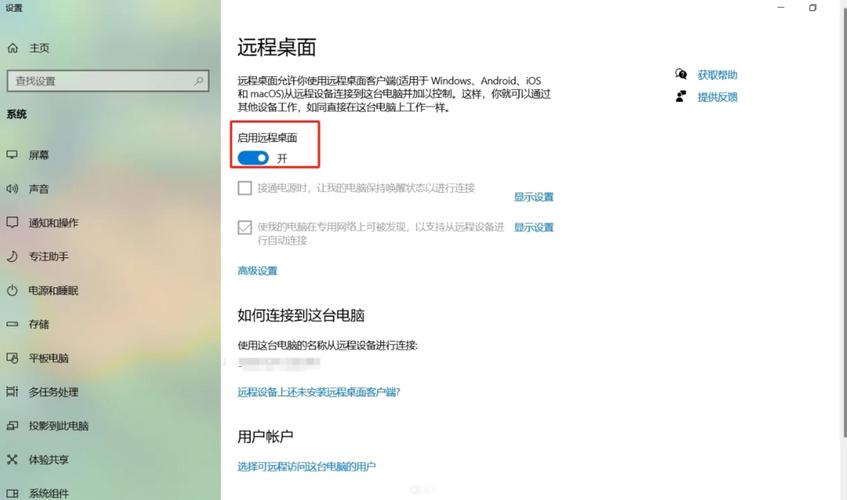
- 家里是 win7 系统
点 “开始”→“所有程序”→“附件”→“远程桌面连接”,在 “计算机” 栏输入公司电脑的 IP(比如 192.168.1.100),点 “连接”,输入公司电脑的账号密码(就是你在公司登录电脑的账号密码),回车就行。第一次连接会弹个安全提示,点 “确定”,几秒钟就连上了。 - 家里是 win10/win11 系统
按 “Win+R” 输 “mstsc”,调出远程桌面连接工具,和 win7 操作差不多。但要注意,在 “显示” 选项卡里把 “颜色质量” 调低点(比如 16 位),远程时画面更流畅,家里网速一般的话,这步很重要。小编家里是 win11,调完后远程操作公司 win7 电脑,比没调时快了近一半。
三、多用户同时连接:默认只能 1 人连,这样改能支持 2 人
默认情况下,win7 远程桌面只能 1 人连接,同事想连就得把你挤掉,这对需要协作的团队来说太麻烦。教你个改注册表的方法,支持 2 人同时连(注意:公司电脑是专业版或旗舰版才行,家庭版不行)。
- 打开注册表编辑器
公司电脑上按 “Win+R”,输 “regedit”,回车。别慌,跟着步骤改,不会弄坏系统的。 - 找到并修改键值
依次展开:HKEY_LOCAL_MACHINE→SYSTEM→CurrentControlSet→Control→Terminal Server,在右边找 “fDenyTSConnections”,双击它,把数值数据改成 “0”(允许远程连接);再找 “MaxInstanceCount”(如果没有就右键新建 “DWORD 值”,命名为这个),双击改成 “2”(最多 2 人同时连)。 - 重启服务生效
按 “Win+R” 输 “services.msc”,找到 “Remote Desktop Services”,右键 “重启”。这样设置后,你和同事就能同时远程控制公司电脑了,互不影响。小编部门 3 个人试过,2 人同时连很稳,第 3 人连会提示 “已达最大连接数”,够用了。
四、防黑屏技巧:远程时突然黑屏?这 3 招能解决
远程控制时突然黑屏,鼠标动不了、键盘没反应,急不急?多半是屏幕保护或电源设置惹的祸,这样改就行:
- 关闭屏幕保护程序
公司电脑上右键桌面→“个性化”→“屏幕保护程序”,选 “无”,点 “确定”。屏幕保护一启动,远程连接就容易黑屏,关了它最稳妥。小编之前就是因为没关,远程时过 10 分钟就黑屏,改完后再也没出现过。 - 改电源计划为 “高性能”
右键电池图标(台式机是电源图标)→“电源选项”,选 “高性能”。再点 “更改计划设置”→“更改高级电源设置”,找到 “显示器”→“关闭显示器的时间”,改成 “从不”;“睡眠”→“系统睡眠” 也改成 “从不”。电源设置太 “省电”,会让电脑自动休眠,远程自然黑屏。 - 黑屏后强制重新连接
要是已经黑屏了,别急着重启公司电脑(万一有没保存的文件呢)。在自己家电脑的远程桌面连接窗口,点 “断开连接”,等 10 秒再重新连接,90% 的情况都能恢复。小编有次远程写报告,突然黑屏,断开重连后,报告内容还在,虚惊一场。
| 防黑屏方法 | 操作难度 | 效果 | 适合场景 |
|---|---|---|---|
| 关屏幕保护 | 易 | 防 80% 黑屏 | 所有远程场景 |
| 改高性能电源 | 中 | 防休眠导致的黑屏 | 远程时间超过 1 小时 |
| 断开重连 | 易 | 解决已发生的黑屏 | 突然黑屏时 |
自问自答:这些问题,远程时大概率会遇到
问:在家连公司电脑,需要公司的 VPN 吗?
答:看公司网络设置。如果公司电脑在局域网内(比如只连公司内网),就得先连公司 VPN 才能远程;要是公司电脑能直接连互联网(有公网 IP),直接输 IP 就能连。小编公司需要 VPN,每次远程前先连 VPN,再开远程桌面,很稳。
问:多用户同时连接,会让公司电脑变卡吗?
答:看公司电脑配置。要是公司电脑是 4G 内存、双核 CPU,2 人同时连可能有点卡;要是 8G 内存、四核 CPU,2 人连基本没影响。小编部门的电脑是 8G 内存,2 人同时远程写文档、查资料,流畅得很。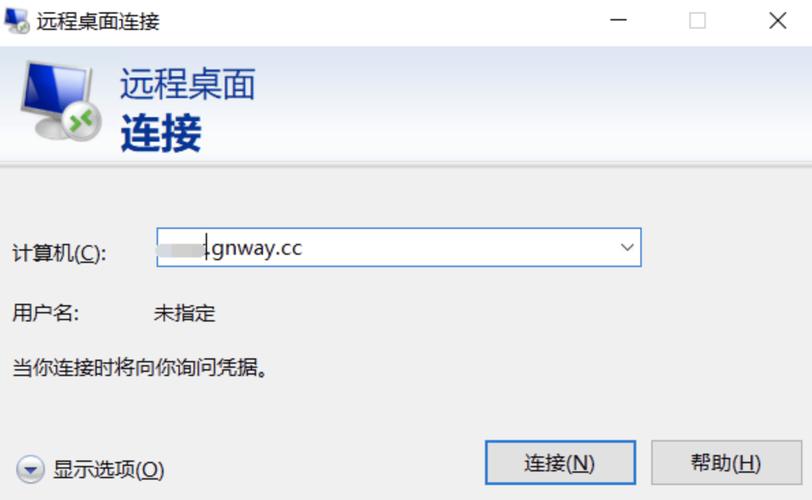
问:远程时能传文件吗?怎么传?
答:能!在远程桌面连接窗口点 “本地资源”→“详细信息”,勾选 “驱动器” 里的 “C:”(或你想传文件的盘),连接后,在公司电脑的 “我的电脑” 里,会多出一个 “远程磁盘”,直接把文件拖过去就行。小编上周在家把报表传到公司电脑,就用这招,比发邮件快多了。
小编的一点想法
在家远程控制公司 win7 电脑,核心就是 “公司电脑先设置好允许远程,家里电脑正确输入信息”,多用户连接和防黑屏都是在这个基础上的 “优化项”。新手别慌,第一次设置可能慢,但弄对一次,后面每次用都很顺。
建议大家在公司电脑上把设置截个图存起来,万一哪天设置被同事改了,对着截图改回去就行。还有,远程时别开太多大程序(比如 PS、视频剪辑),公司电脑扛不住的话,远程会很卡。
总之,远程控制没那么难,跟着步骤试两次,你也能轻松在家处理公司事,不用再跑回公司加班啦。希望这些能帮到你,远程办公顺顺利利的!











